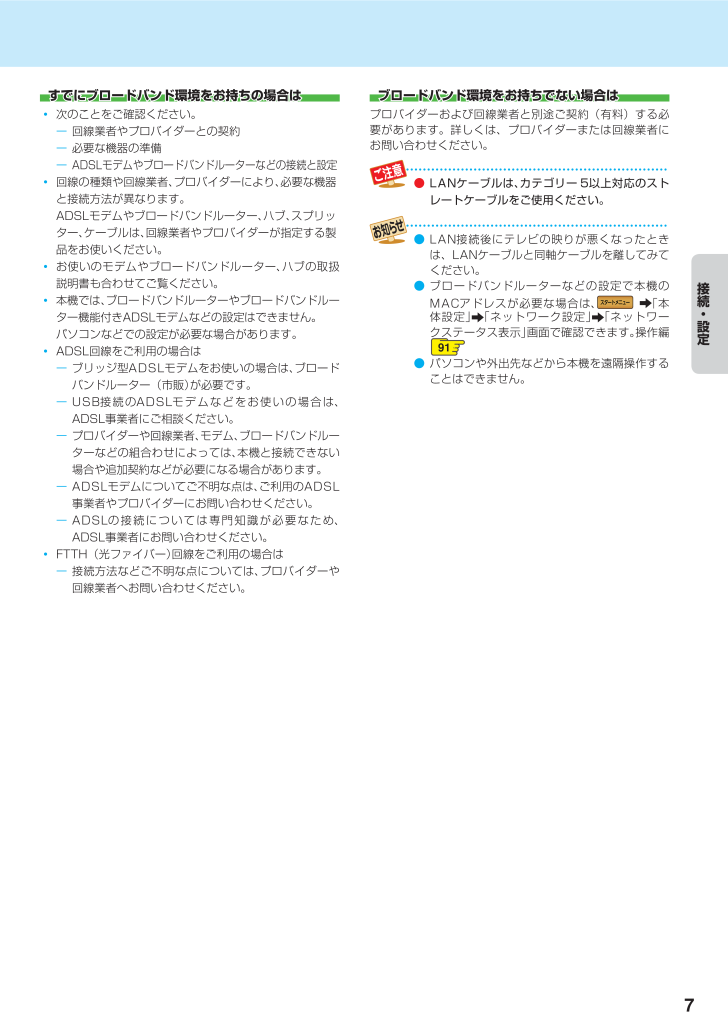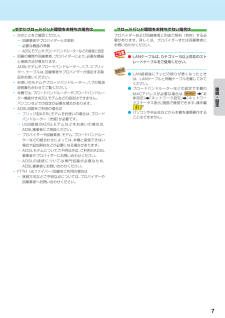3

すでにブロードバンド環境をお持ちの場合は次のことをご確認ください。ー 回線業者やプロバイダーとの契約ー 必要な機器の準備ー ADSLモデムやブロードバンドルーターなどの接続と設定回線の種類や回線業者、プロバイダーにより、必要な機器と接続方法が異なります。ADSLモデムやブロードバンドルーター、ハブ、スプリッター、ケーブルは、回線業者やプロバイダーが指定する製品をお使いください。お使いのモデムやブロードバンドルーター、ハブの取扱説明書も合わせてご覧ください。本機では、ブロードバンドルーターやブロードバンドルーター機能付きADSLモデムなどの設定はできません。パソコンなどでの設定が必要な場合があります。ADSL回線をご利用の場合はー ブリッジ型ADSLモデムをお使いの場合は、ブロードバンドルーター(市販)が必要です。ー USB接 続 のADSLモ デ ム な ど を お 使 い の 場 合 は、ADSL事業者にご相談ください。ー プロバイダーや回線業者、モデム、ブロードバンドルーターなどの組合わせによっては、本機と接続できない場合や追加契約などが必要になる場合があります。ー ADSLモデムについてご不明な点は、ご利用のADSL事業者やプロバイダーにお問い合わせください。ー ADSLの 接 続 に つ い て は 専 門 知 識 が 必 要 な た め、ADSL事業者にお問い合わせください。FTTH(光ファイバー)回線をご利用の場合はー 接続方法などご不明な点については、プロバイダーや回線業者へお問い合わせください。ブロードバンド環境をお持ちでない場合はプロバイダーおよび回線業者と別途ご契約(有料)する必要があります。詳しくは、プロバイダーまたは回線業者にお問い合わせください。● LANケーブルは、カテゴリー 5以上対応のストレートケーブルをご使用ください。● LAN接続後にテレビの映りが悪くなったときは、LANケーブルと同軸ケーブルを離してみてください。● ブロードバンドルーターなどの設定で本機の接続・「本MACアドレスが必要な場合は、体設定」 「ネットワーク設定」 「ネットワークステータス表示」画面で確認できます。操作編91● パソコンや外出先などから本機を遠隔操作することはできません。設定7